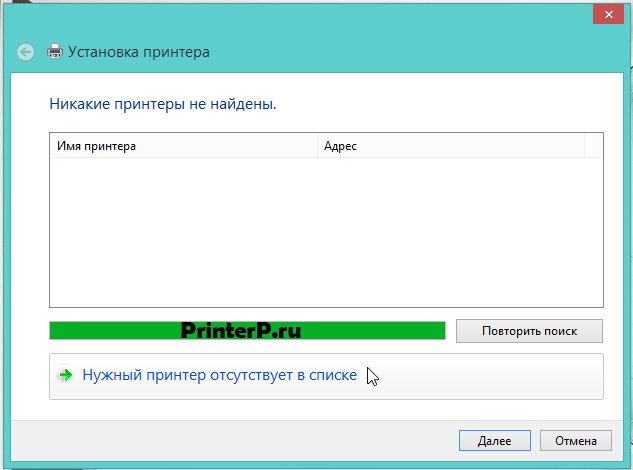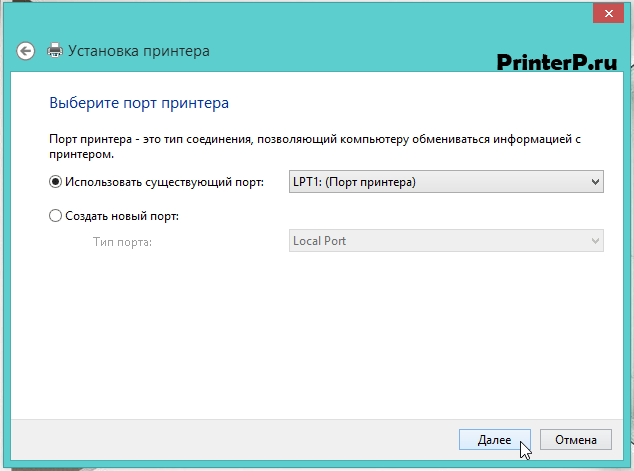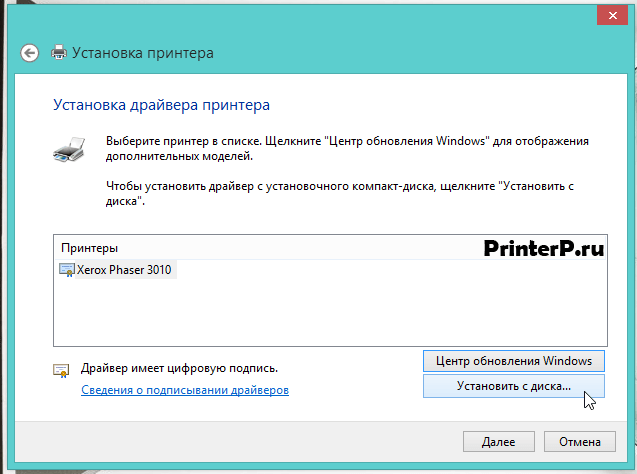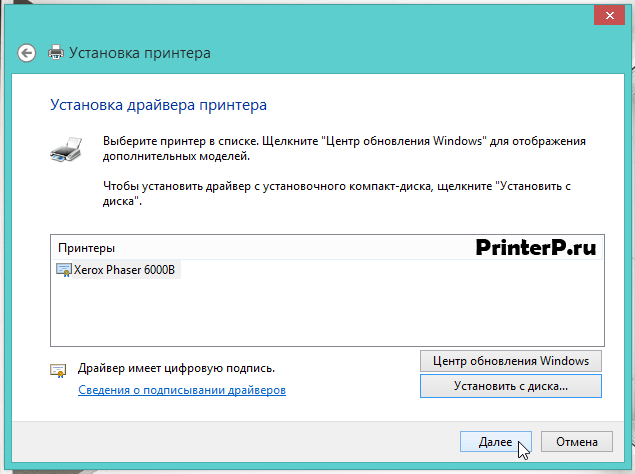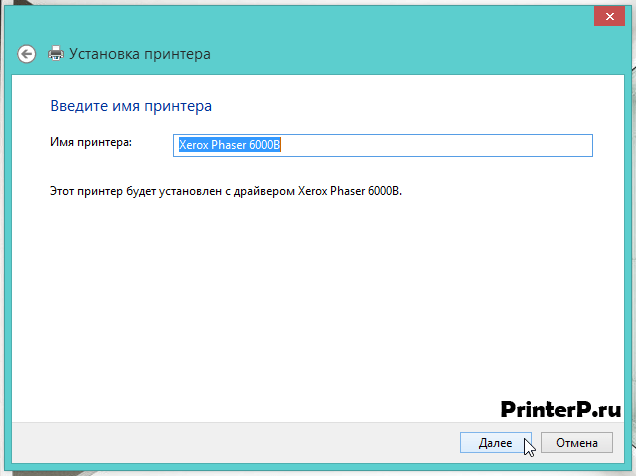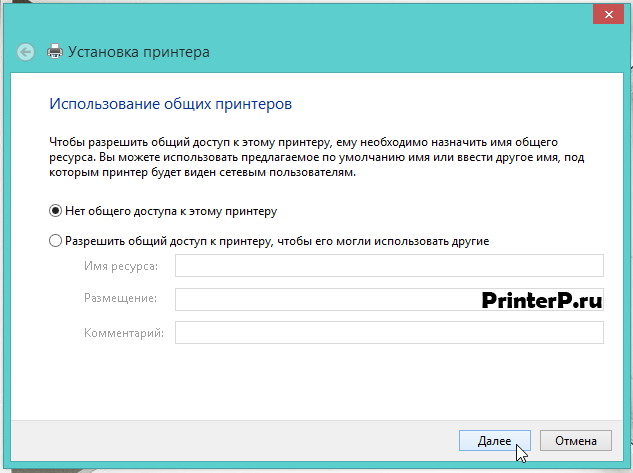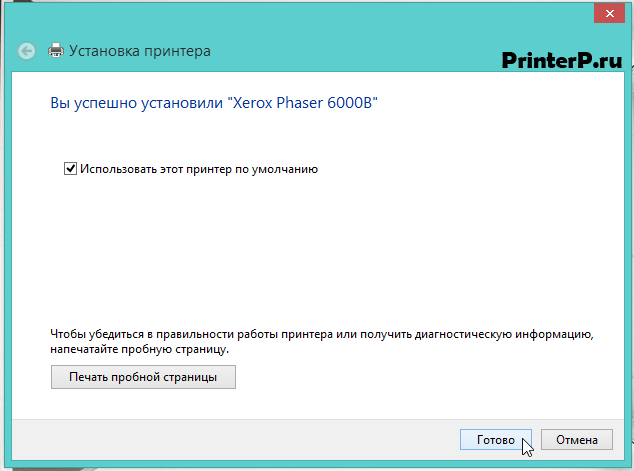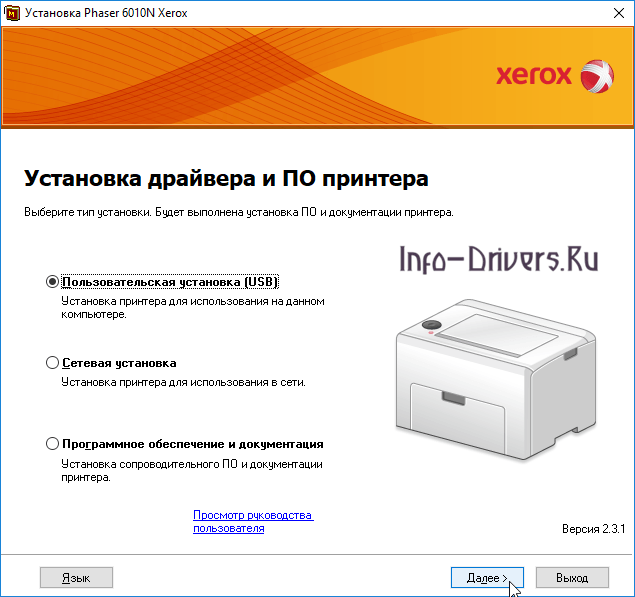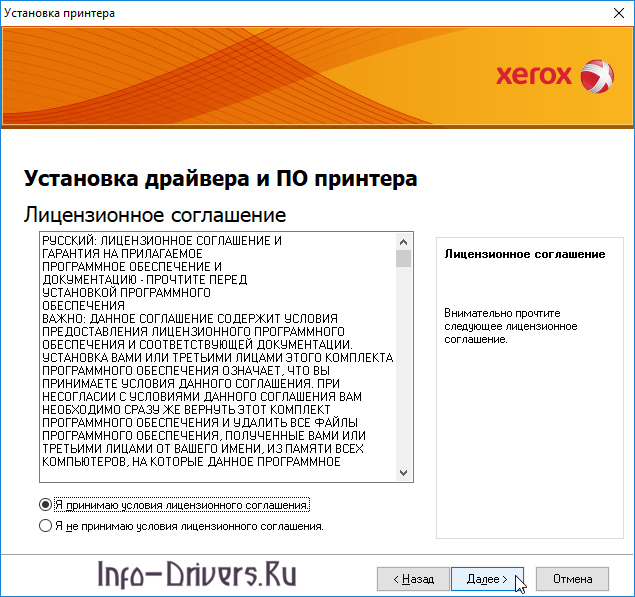как установить драйвера на принтер xerox phaser 6000 для windows 10
Драйвер для Xerox Phaser 6000
Загружая файлы на свой компьютер, вы соглашаетесь с лицензией Xerox.
Windows 8/8.1
Чтобы понять, какая версия системы у вас установлена, вам надо прочитать эту инструкцию: «Как узнать разрядность системы в разных версиях Windows».
Windows Vista/XP/7
Размер: 3.7 MB (x32) и 4.1 MB (x64)
Разрядность: 32/64
Ссылки:
Установка драйвера в Windows 8
Установка драйверов на принтер Xerox Phaser 6000 в целом предельно проста и понятна, конечно, если следовать приведенной ниже инструкции. Первое, что вам необходимо сделать – это убедиться, что принтер отсоединен от компьютера. Теперь скачайте с нашего сайта файл установки и запустите его. Перед вами появится окно, в котором можно ознакомиться с условиями лицензионного соглашения. Примите его, нажав на «Accept».
Следующим вашим шагом должен стать выбор папки, в которую будут установлены файлы драйвера. Сделать это можно, нажав на кнопку «Brows» и указав необходимый путь, либо оставив все по умолчанию. После нажатия перед вами откроется окно, в котором нужно будет выбрать путь распаковки. Выбрали? Нажмите клавишу «Install».
Как только распаковка файлов будет завершена, перед вами откроется окно «Установка принтера», в котором следует просто нажать на надпись «Нужный принтер отсутствует в списке».
В следующем окне следует отметить галочкой самый нижний пункт, который позволяет указывать параметры вручную. Выбрали? Нажимайте кнопку «Далее».
Теперь вам предстоит выбрать порт своего принтера. В данном окне менять ничего не следует, просто кликайте по кнопке «Далее» и переходите к следующему окну.
Кликаем по кнопке «Установить с диска…» и переходим дальше.
Откроется небольшое окошко, где нужно нажать на кнопку «Обзор» и выбрать месторасположение драйверов для принтера. Нажали? Переходим дальше.
Откроется проводник Windows, в котором следует зайти в папку, указанную во втором шаге данной инструкции (в нашем примере это C:\Xerox). Найдите там файл с названием «xrhr1a.inf». Выбрали? Жмите «Открыть».
Появится очередное окно с названием «Установка с диска». Здесь следует проверить, появился ли указанный выше путь и нажать «ОК».
Следующее окно будет называться «Установка драйвера принтера» (да, это именно то, в котором мы ранее выбирали установку с диска). Теперь здесь просто нужно нажать на кнопку «Далее».
Теперь следует ввести в соответствующее поле имя принтера, можете, конечно, пофантазировать, но лучше оставить все без изменений и нажать «Далее».
В следующем окне можно открыть доступ к своему принтеру, однако если вы не слишком опытный пользователь и не знаете, о чем речь, то лучше ничего не менять. Поставьте галочку возле пункта «Нет общего доступа к этому принтеру», после чего кликните на кнопку «Далее».
Принтер установлен. Можете нажать на кнопку «Готово».
Теперь, чтобы наше устройство работало нормально, необходимо удалить принтер, который мы только что установили. Для этого зайдите в «Панель управления», сделать это можно нажав на кнопку «Пуск» — Windows 7 или нажмите правой кнопкой мыши в левой части экрана внизу – Windows 10 и 8.
Далее зайдите в «Оборудование и звук».
Здесь вас интересует пункт «Устройства и принтеры» — кликните по нему.
Далее ищите принтер, который только что установили, нажмите на него правой кнопкой мыши и выберите «Удалить устройство».
Откроется окно, где необходимо подтвердить удаление, нажав на кнопку «Да». Сделайте это.
Притер удален. Теперь выключите свой принтер, подключите его к компьютеру и включите его, дождитесь, пока система самостоятельно установит подходящий драйвер. Все, можно начинать печатать!
Драйвер для Xerox Phaser 6000, 6010 + инструкция
Скачивая файлы, Вы соглашаетесь с лицензией на ПО.
Драйверы для принтеров Xerox Phaser 6000, 6010 для Windows 10 — XP (32/64-bit) и Mac OS X 10.15 — 10.8 с поддержкой русского языка.
Комплект CD
Драйвер
Windows 10
Дата: 19.11.2018
Версия: 2.6.6.0
Windows 8/8.1
Дата: 25 апреля 2013
Версия: 2.6.6.0
В этой статье помощь: как узнать разрядность Windows.
Windows 7 — XP
Дата: 13 июня 2011
Версия: 2.6.1
Mac OS X 10.15 — 10.10
Дата: 15 января 2020
Версия: 2.6
Mac OS X 10.9
Дата: 1 июля 2015
Версия: 2.6
Mac OS X 10.8
Дата: 7 марта 2013
Прошивка
Windows 10 — XP
Язык: русский
Дата: 22 января 2019
Mac OS X 10.8
Язык: русский
Инструкции
Ссылки на инструкции с сайта производителя:
На ресурсе ниже можно приобрести чипы для картриджей или программатор для перепрошивки
Для тех, кто не чувствует в себе силу к этому занятию придется найти надежную контору по заправке картриджей и сотрудничать с ними.
Печатайте с удовольствием.
Как установить драйвера на принтер xerox phaser 6000 для windows 10
Drivers
Xerox Phaser 6010/6000 Print Installer v2.6 Mac OS 10.12, 10.13.10.14, 10.15
Phaser 6000 64-bit Print Driver
This driver uses the Add Printer Wizard and offers full support of the printer specific features for the Xerox Phaser 6000. Microsoft WHQL certified
Phaser 6000 32-bit Print Driver
Phaser 6000 Windows 8 32-bit Print Driver
Windows 8/8.1 32-bit Print driver. This driver uses the Add Printer Wizard and offers full support of the printer specific features for the Xerox Phaser 6000. Microsoft WHQL certified
Print Driver Installer Package for Mac OS 10.9
Phaser 6000/6010 print driver installer package for Mac OS 10.9.
Phaser 6000 Windows 8 32-bit Print Driver
Windows 8/8.1 32-bit Print driver. This driver uses the Add Printer Wizard and offers full support of the printer specific features for the Xerox Phaser 6000. Microsoft WHQL certified
Phaser 6000 Windows 8 64-bit Print Driver
Windows 8/8.1 64-bit Print driver. This driver uses the Add Printer Wizard and offers full support of the printer specific features for the Xerox Phaser 6000. Microsoft WHQL certified
Driver Installer Package for Mac OS 10.8
Phaser 6000 print driver installer package for Mac OS 10.8
Print Driver 32-bit
Windows 7/Vista/XP Server 2008/2003 32-bit Print driver. This driver uses the Add Printer Wizard and offers full support of the printer specific features for the Xerox Phaser 6000. Microsoft WHQL certified
Print Driver 64-bit
Windows 7/Vista/XP Server 2008/2003 64-bit Print driver. This driver uses the Add Printer Wizard and offers full support of the printer specific features for the Xerox Phaser 6000. Microsoft WHQL certified
Driver Installer Package for Mac OS 10.5 and 10.6
Phaser 6000 print driver installer package for Mac OS 10.5 and 10.6.
Utilities & Applications
Phaser_6000_Win8_CD_Package
Contains the entire CD image with Windows 8 V3 drivers. Unzip the package, and double-click setup.exe to launch Easy Setup Navigator which can be used to install the driver software.
Status Monitor
Dashboard widget to monitor toner levels for the Phaser 6000
Phaser 6000 Driver CD Image
Contains the entire CD image and launches the Easy Setup Navigator which can be used to install the print driver software and the Print Settings Utility for configuring USB connected devices.
Status Monitor
Dashboard widget to monitor toner levels for the Phaser 6000.
Firmware
Firmware Warning: It is highly recommended to consult with your Network or System Administrator before performing any software (firmware) update. Some updates may cause the machine to become non-compliant and cease to work as intended with the environment in which it is installed.
Phaser_6000_Firmware_version_1.80.0
This firmware release matching last manufacturing cut-in supporting European Union Lot 6 energy requirements manufactured after January 1, 2013.
Phaser_6000_Firmware_v1.62.0
This firmware release addresses the following issues:
• improved the wording for some error messages
• corrected an issue that resulted in «116-343 ASIC Fail» error
• translation improvements
• improved sensitivity for fuser adjustments made in the Printer Settings Utility
• fixed a problem where the machine may generate an error when powerd on for the first time
Драйвер для Xerox Phaser 6000 — скачать + инструкция по установке
Вы можете скачать драйвер Xerox Phaser 6000 к системам Windows 8 / 8.1 / 10 / 7 / XP, а также ознакомиться с инструкцией по установке. Для этого устройства есть несколько вариантов установки драйвера, выберете подходящий и установите драйвер.
Установка драйвера в Windows 8
Установка драйверов на принтер Xerox Phaser 6000 в целом предельно проста и понятна, конечно, если следовать приведенной ниже инструкции. Первое, что вам необходимо сделать – это убедиться, что принтер отсоединен от компьютера. Теперь скачайте с нашего сайта файл установки и запустите его. Перед вами появится окно, в котором можно ознакомиться с условиями лицензионного соглашения. Примите его, нажав на «Accept».
Следующим вашим шагом должен стать выбор папки, в которую будут установлены файлы драйвера. Сделать это можно, нажав на кнопку «Brows» и указав необходимый путь, либо оставив все по умолчанию. После нажатия перед вами откроется окно, в котором нужно будет выбрать путь распаковки. Выбрали? Нажмите клавишу «Install».
Как только распаковка файлов будет завершена, перед вами откроется окно «Установка принтера», в котором следует просто нажать на надпись «Нужный принтер отсутствует в списке».
В следующем окне следует отметить галочкой самый нижний пункт, который позволяет указывать параметры вручную. Выбрали? Нажимайте кнопку «Далее».
Теперь вам предстоит выбрать порт своего принтера. В данном окне менять ничего не следует, просто кликайте по кнопке «Далее» и переходите к следующему окну.
Кликаем по кнопке «Установить с диска…» и переходим дальше.
Откроется небольшое окошко, где нужно нажать на кнопку «Обзор» и выбрать месторасположение драйверов для принтера. Нажали? Переходим дальше.
Откроется проводник Windows, в котором следует зайти в папку, указанную во втором шаге данной инструкции (в нашем примере это C:Xerox). Найдите там файл с названием «xrhr1a.inf». Выбрали? Жмите «Открыть».
Появится очередное окно с названием «Установка с диска». Здесь следует проверить, появился ли указанный выше путь и нажать «ОК».
Следующее окно будет называться «Установка драйвера принтера» (да, это именно то, в котором мы ранее выбирали установку с диска). Теперь здесь просто нужно нажать на кнопку «Далее».
Теперь следует ввести в соответствующее поле имя принтера, можете, конечно, пофантазировать, но лучше оставить все без изменений и нажать «Далее».
В следующем окне можно открыть доступ к своему принтеру, однако если вы не слишком опытный пользователь и не знаете, о чем речь, то лучше ничего не менять. Поставьте галочку возле пункта «Нет общего доступа к этому принтеру», после чего кликните на кнопку «Далее».
Принтер установлен. Можете нажать на кнопку «Готово».
Теперь, чтобы наше устройство работало нормально, необходимо удалить принтер, который мы только что установили. Для этого зайдите в «Панель управления», сделать это можно нажав на кнопку «Пуск» — Windows 7 или нажмите правой кнопкой мыши в левой части экрана внизу – Windows 10 и 8.
Далее зайдите в «Оборудование и звук».
Здесь вас интересует пункт «Устройства и принтеры» — кликните по нему.
Далее ищите принтер, который только что установили, нажмите на него правой кнопкой мыши и выберите «Удалить устройство».
Откроется окно, где необходимо подтвердить удаление, нажав на кнопку «Да». Сделайте это.
Притер удален. Теперь выключите свой принтер, подключите его к компьютеру и включите его, дождитесь, пока система самостоятельно установит подходящий драйвер. Все, можно начинать печатать!
Как установить драйвер в Windows 10
Все принтеры компании XEROX требуют предварительной настройки в системе для обеспечения нормальной работы. Это достаточно несложная операция, которая заключается в установке специального программного продукта от компании поставщика. Действуем согласно пошаговой инструкции.
В первую очередь, переходим по гиперссылкам, которые размещены в шапке материала, чтобы скачать драйвера для принтера Xerox Phaser 6000. Ищем дистрибутив в системной папке «Загрузки» и запускаем его через меню «Открыть».
Указываем директорию, куда можно разархивировать временный файлы для работы программы-установщика. С этой целью жмем по «Browse…», после завершения выбора кликаем по «Install».
Теперь необходимо определиться с типом подключения устройства к системному блоку. На выбор есть обычное подключение через специальный кабель, присоединение по локальной сети (Ethernrt) или просто отдельная установка сопроводительной документации. Отмечаем напротив пункта «Пользовательская установка (USB)» и переходим «Далее».
Ознакамливаемся с условиями лицензионного договора на объекты интеллектуальной собственности от фирмы XEROX. Если есть согласие со всеми пунктами, то ставим отметку напротив пункта «Я принимаю условия лицензионного соглашения» и переходим «Далее».
Далее программа в автоматическом режиме выполнит конфигурирование принтера и его регистрацию в системе. Для завершения работы ставим отметку в пункте «Перезагрузить компьютер сейчас» и кликаем «Готово».
Как установить драйвера на принтер xerox phaser 6000 для windows 10
Drivers
Xerox Phaser 6010/6000 Print Installer v2.6 Mac OS 10.12, 10.13.10.14, 10.15
Phaser 6000 64-bit Print Driver
This driver uses the Add Printer Wizard and offers full support of the printer specific features for the Xerox Phaser 6000. Microsoft WHQL certified
Phaser 6000 32-bit Print Driver
Phaser 6000 Windows 8 32-bit Print Driver
Windows 8/8.1 32-bit Print driver. This driver uses the Add Printer Wizard and offers full support of the printer specific features for the Xerox Phaser 6000. Microsoft WHQL certified
Print Driver Installer Package for Mac OS 10.9
Phaser 6000/6010 print driver installer package for Mac OS 10.9.
Driver Installer Package for Mac OS 10.8
Phaser 6000 print driver installer package for Mac OS 10.8
Print Driver Installer Package for Mac OS 10.7
Phaser 6000 print driver installer package for Mac OS 10.7
Print Driver 32-bit
Windows 7/Vista/XP Server 2008/2003 32-bit Print driver. This driver uses the Add Printer Wizard and offers full support of the printer specific features for the Xerox Phaser 6000. Microsoft WHQL certified
Print Driver 64-bit
Windows 7/Vista/XP Server 2008/2003 64-bit Print driver. This driver uses the Add Printer Wizard and offers full support of the printer specific features for the Xerox Phaser 6000. Microsoft WHQL certified
Linux CUPS DEB print driver
DEB Package for i386 (32-bit) Debian based Linux, such as Ubuntu. After installing the printer package, create the print queue in CUPS.
Linux CUPS RPM print driver
RPM package for 32 and 64-bit versions of RedHat and Suse. After installing the printer package, create the print queue in CUPS.
Driver Installer Package for Mac OS 10.5 and 10.6
Phaser 6000 print driver installer package for Mac OS 10.5 and 10.6.
Utilities & Applications
Phaser_6000_Win8_CD_Package
Contains the entire CD image with Windows 8 V3 drivers. Unzip the package, and double-click setup.exe to launch Easy Setup Navigator which can be used to install the driver software.
Mac Printer Settings Utility
Tool for configuring printer settings on the Phaser 6000 from Macs running OS 10.8
Status Monitor
Dashboard widget to monitor toner levels for the Phaser 6000
Phaser 6000 Driver CD Image
Contains the entire CD image and launches the Easy Setup Navigator which can be used to install the print driver software and the Print Settings Utility for configuring USB connected devices.
Mac Printer Settings Utility
Tool for configuring printer settings on the Phaser 6000 from Macs running OS 10.5. 10.6, and 10.7
Status Monitor
Dashboard widget to monitor toner levels for the Phaser 6000.
Firmware
Firmware Warning: It is highly recommended to consult with your Network or System Administrator before performing any software (firmware) update. Some updates may cause the machine to become non-compliant and cease to work as intended with the environment in which it is installed.
Phaser_6000_Firmware_version_1.80.0
This firmware release matching last manufacturing cut-in supporting European Union Lot 6 energy requirements manufactured after January 1, 2013.
Phaser_6000_Firmware_v1.62.0
This firmware release addresses the following issues:
• improved the wording for some error messages
• corrected an issue that resulted in «116-343 ASIC Fail» error
• translation improvements
• improved sensitivity for fuser adjustments made in the Printer Settings Utility
• fixed a problem where the machine may generate an error when powerd on for the first time
Color Profiles
Phaser 6000/6010 and WorkCentre 6015 Pantone Color Calibrated Tables
Phaser 6000/6010 and WorkCentre 6015 PANTONE color calibrated look-up tables and application support files.